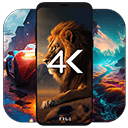随着科技的不断进步,台式电脑已经成为现代办公和娱乐生活中不可或缺的一个工具。但是有时我们在使用台式电脑时,会遇到一些令人困扰的问题。例如屏幕亮一下就不亮了,这样的现象不仅影响工作效率,还可能带来许多烦恼。那么造成这种情况的原因是什么呢?下面,本文将对此进行分析。

首先我们需要了解台式电脑的基本构成。台式电脑主要由主机、显示器、键盘、鼠标等组成,其中显示器的正常工作直接关系到用户的使用体验。如果显示器仅仅亮一下就熄灭,那么可能是以下几个方面的问题所导致的。
1. 电源问题
电源是台式电脑能否正常工作的基础。如果电源供电不稳定,可能会导致显示器的工作不正常。例如电源线连接不良或者电源适配器损坏,都会导致显示器无法得到稳定的电流,从而出现亮一下就不亮的情况。建议用户检查电源线是否牢固、插座是否有电,必要时可以更换一个电源适配器。
2. 显示器硬件故障
如果电源没有问题,接下来我们需要考虑显示器本身的硬件故障。显示器的内部元件如背光灯、显示驱动板等出现故障,都可能导致屏幕亮一下后立即熄灭。如果显示器是老旧型号或使用时间较长,发生硬件故障的几率会更高。此时建议联系专业的维修人员进行检修。
3. 显卡问题
欣赏高清画质的同时显卡也可能成为导致屏幕不亮的一个环节。如果显卡出现故障或者接触不良,可能会影响信号的传输,使显示器无法正常显示。用户可以尝试重新插拔显卡,确保其与主板接触良好。如显卡本身有问题,可能需要更换显卡以解决问题。
4. 软件驱动程序问题
除了硬件方面的问题,软件亦是影响电脑显示的重要因素。屏幕亮一下就不亮,可能是因为驱动程序出现错误或者未安装正确,导致系统无法成功识别显示器。用户应该检查系统中显示器的驱动程序是否最新,并及时进行更新。在 Windows 系统中,可以通过“设备管理器”来查看和更新驱动程序。
5. 相关设置问题
另外一些设置问题也可能导致屏幕无法正常显示。例如误操作将显示器的亮度调至最低,或是误设置进入了休眠状态等。用户可以通过键盘上的快捷键,尝试唤醒显示器,或者检查系统设置,确保显示器的相关参数设置正确。
综合以上几点,为了解决台式电脑屏幕亮一下就不亮的问题,用户可以按照以下步骤进行排查:
检查电源适配器和电源线的连接情况,确保供电正常。
尝试更换显示器接入的端口,或者使用其他显示器进行测试。
检查并重新安装显卡,确认信号传输稳定。
更新或重新安装显示器的驱动程序,确保系统对显示器的识别无误。
检查操作系统设置,确保显示器未被误设置为休眠状态或调至最低亮度。
通过上述方法,用户大多可以解决屏幕亮一下就不亮的问题。如果仍然无法解决,建议联系专业的技术支持或服务中心进行深入检查。希望大家能够顺利解决这个问题,让台式电脑恢复正常工作状态,继续享受高效办公和娱乐生活。